AntiX17.3のインストールと日本語入力準備2
日本語化の為に分けたパーティションをrootとhomeディレクトリに分けます。
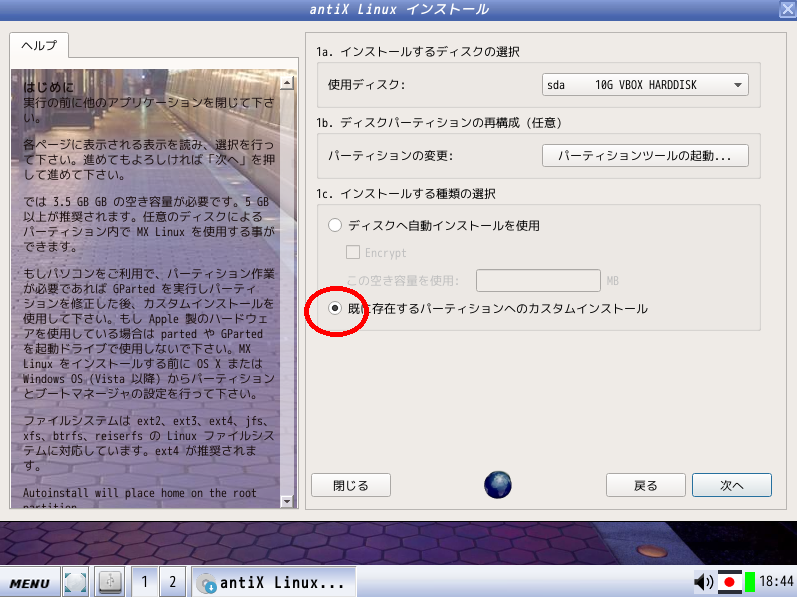
カスタムインストールを選択して次へ

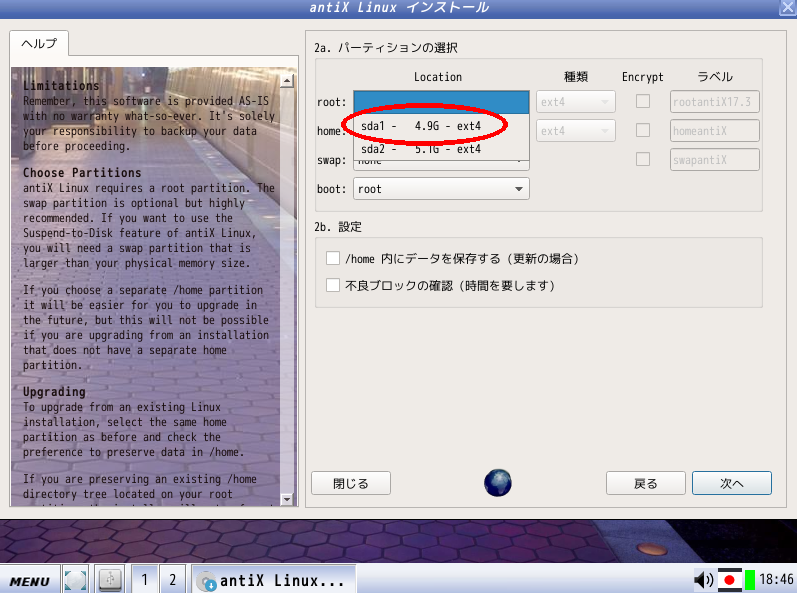
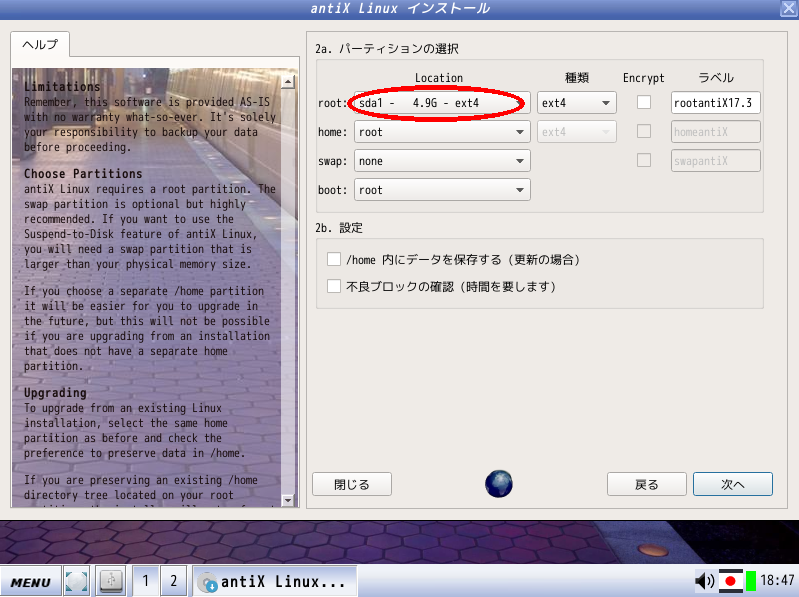
rootボックスのプルダウンメニューから最初に作成したsda1を選択
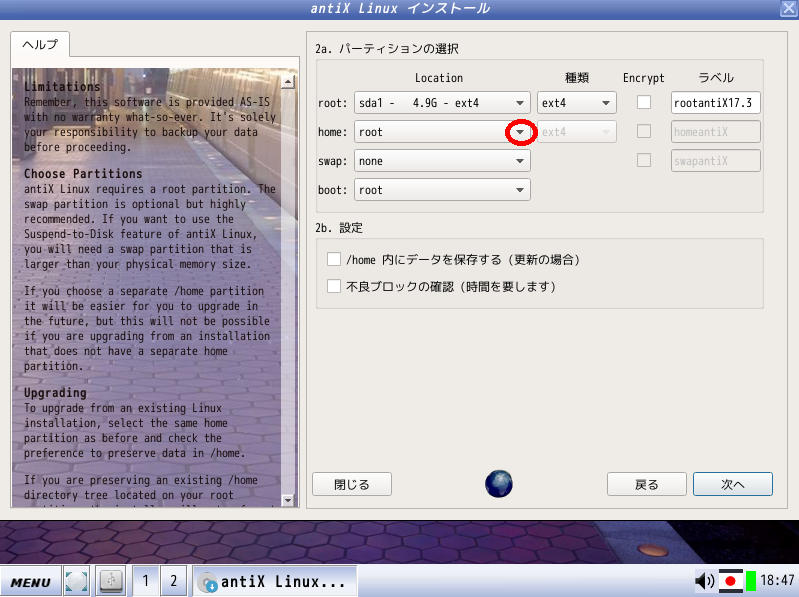
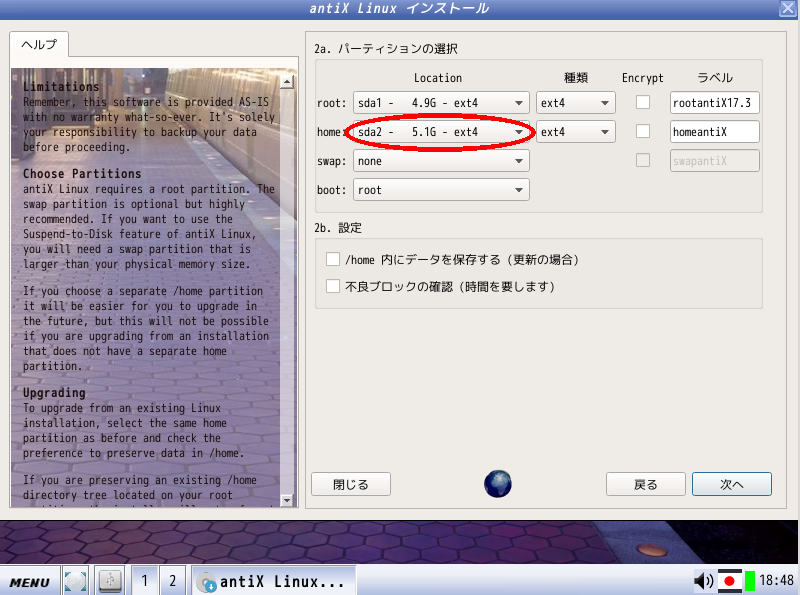
homeのボックスのプルダウンで残りのsda2を指定したら次へをクリック、フォーマットします
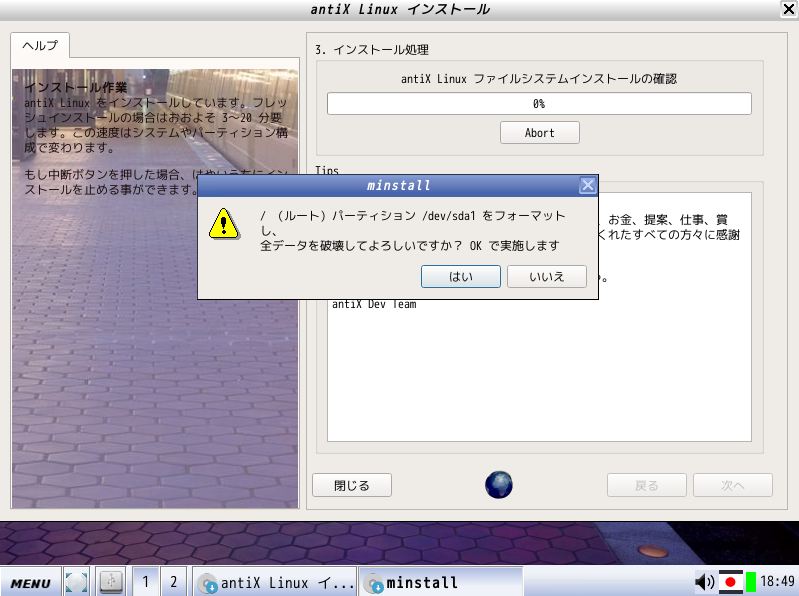
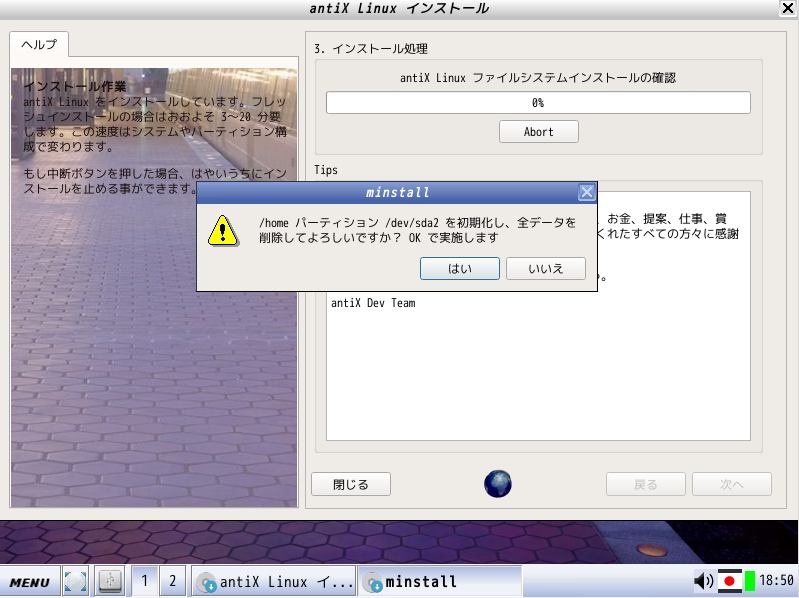
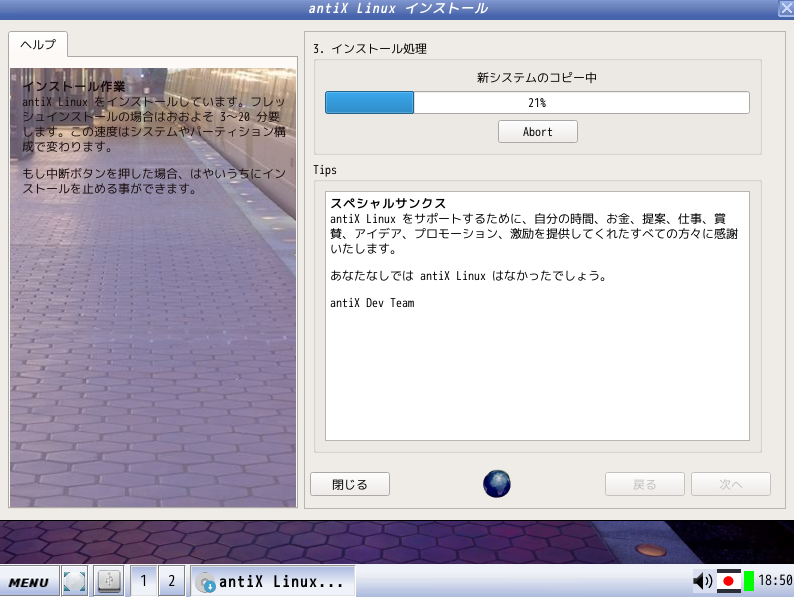
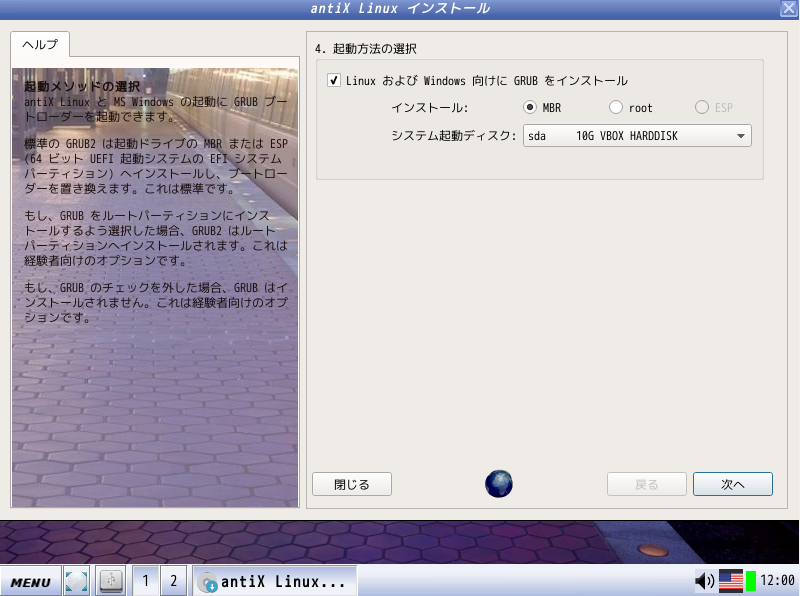
次へをクリック
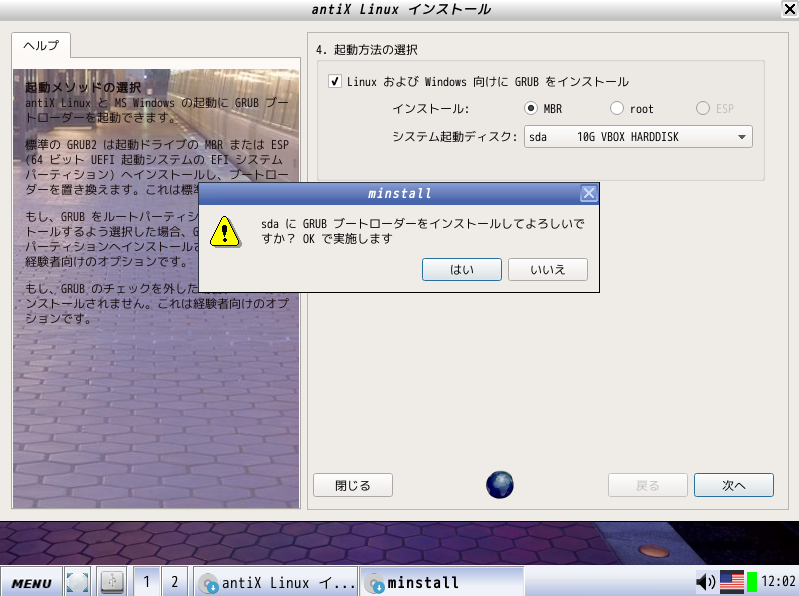
はいをクリック
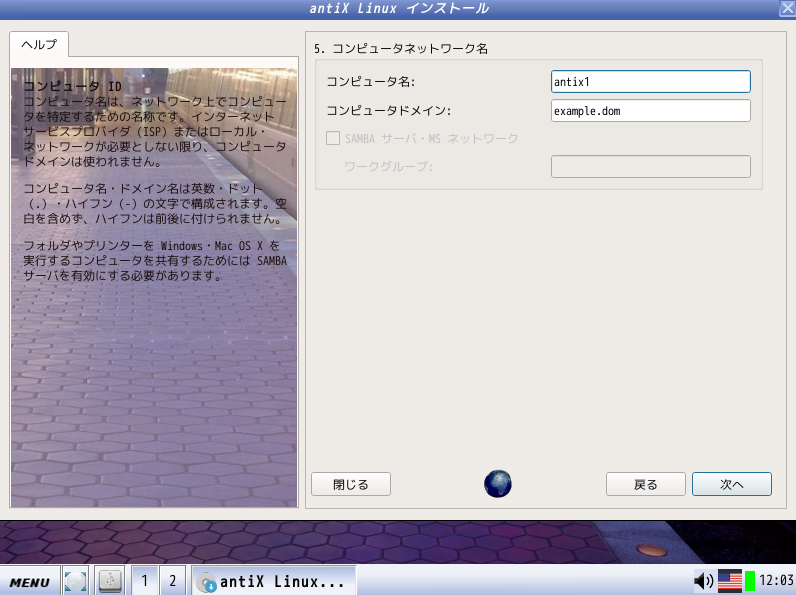
社内LANなどPC同士ネットワークを組んでいないならそのまま次へ
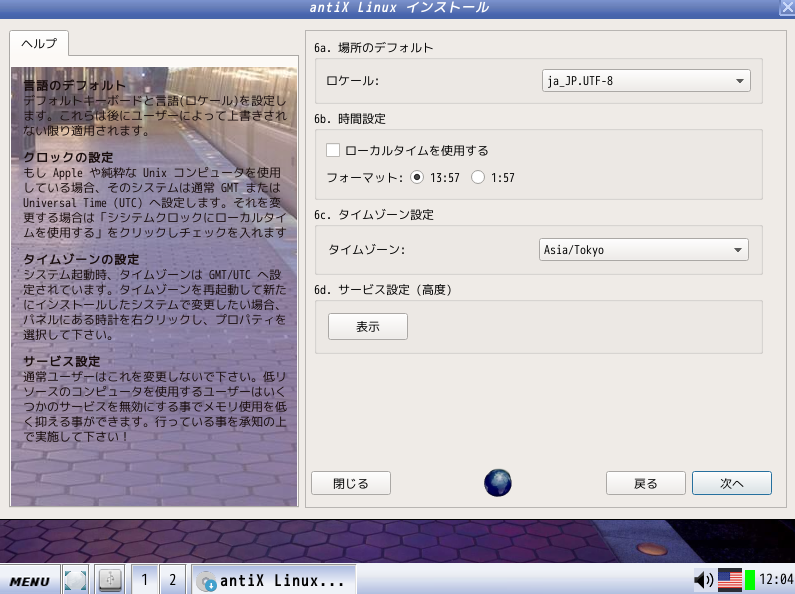
そのまま次へ
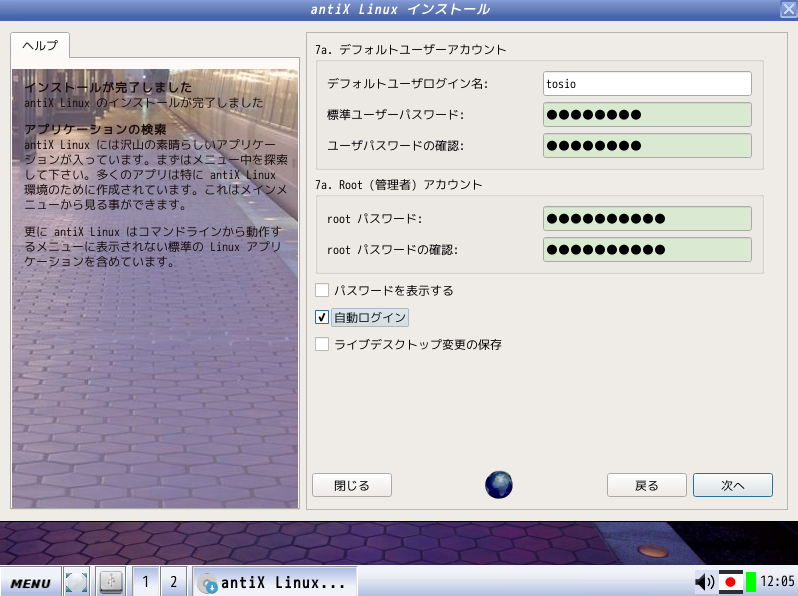
ユーザー名とパスワードを設定。
ログインでパスワード入力を省略するなら自動ログインにチェックして次へ
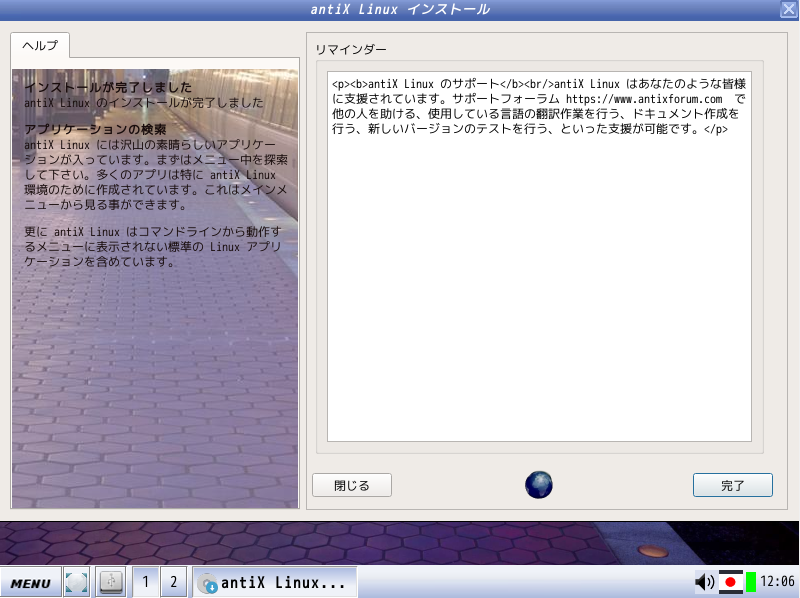
完了をクリック
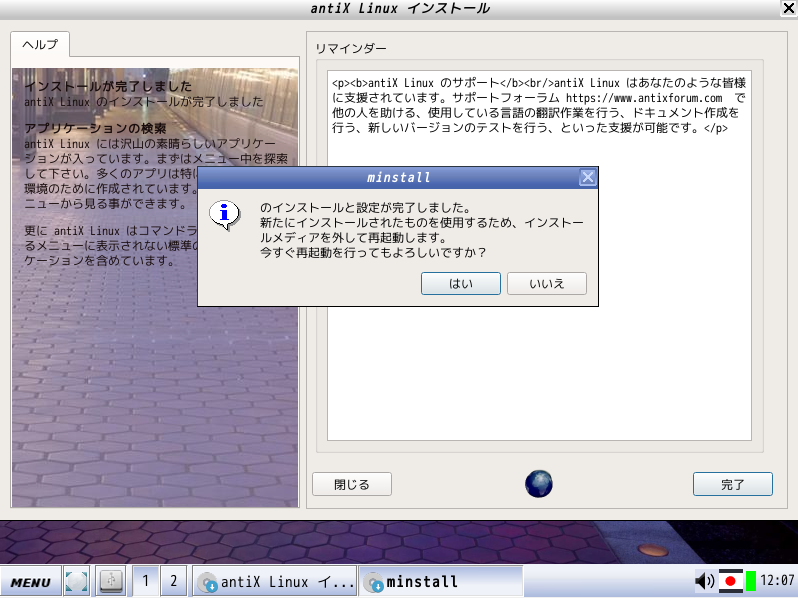
USBフラッシュはまだ抜かずにはいをクリック、Antixのコマンド画面が終了してからUSBフラッシュを抜いて下さい。